Die Anleitung zu HTML Tables
1. HTML Table
Um eine Tabelle in HTML zu erstellen, brauchen Sie einige Tags benutzen. Das sind:
- <table>
- <thead>
- <tbody>
- <tfoot>
- <tr>
- <th>
- <td>
- <caption>
Die Liste der Tags und die Abkürzungen ihrer Namen:
Tag | Stands For |
<thead> | Table Head |
<tbody> | Table Body |
<tfoot> | Table Foot |
<tr> | Table Row |
<th> | Table Cell of <thead>. |
<td> | Table Data (Table Cell of <tbody>) |
Im Grunde wird eine Tabelle in 4 Sektionen geteilt:
- <caption>
- <thead>
- <tbody>
- <tfoot>
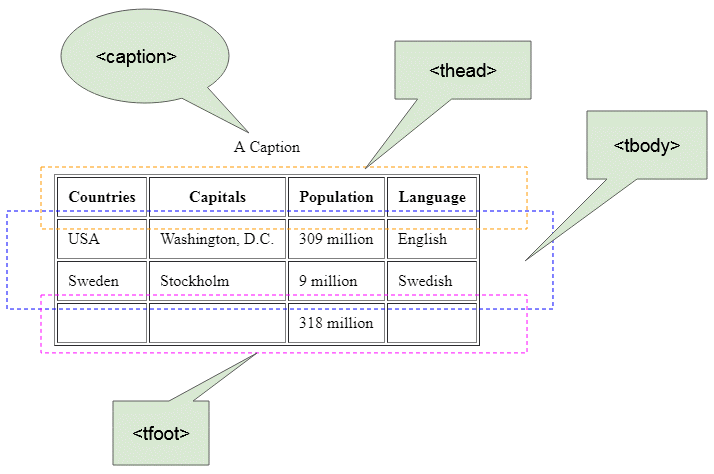
<table border="1">
<caption>A Caption</caption>
<thead>
<tr>
<th>Countries</th>
<th>Capitals</th>
<th>Population</th>
<th>Language</th>
</tr>
</thead>
<tbody>
<tr>
<td>USA</td>
<td>Washington, D.C.</td>
<td>309 million</td>
<td>English</td>
</tr>
<tr>
<td>Sweden</td>
<td>Stockholm</td>
<td>9 million</td>
<td>Swedish</td>
</tr>
</tbody>
<tfoot>
<tr>
<td> </td>
<td> </td>
<td>318 million</td>
<td> </td>
</tr>
</tfoot>
</table>Sie brauchen keine Tags <thead>, <tbody>, <tfoot>, und das oben gemeinte Beispiel kann kürzer geschrieben werden:
<table border="1">
<caption>A Caption</caption>
<tr>
<th>Countries</th>
<th>Capitals</th>
<th>Population</th>
<th>Language</th>
</tr>
<tr>
<td>USA</td>
<td>Washington, D.C.</td>
<td>309 million</td>
<td>English</td>
</tr>
<tr>
<td>Sweden</td>
<td>Stockholm</td>
<td>9 million</td>
<td>Swedish</td>
</tr>
<tr>
<td> </td>
<td> </td>
<td>318 million</td>
<td> </td>
</tr>
</table>2. Colspan, Rowspan
Colspan
Das Attribut colspan des Tags <th> oder <td> hilft Ihnen bei der Zusammenfügung der aufeinanderfolgenden Zelle in einer Reihe.
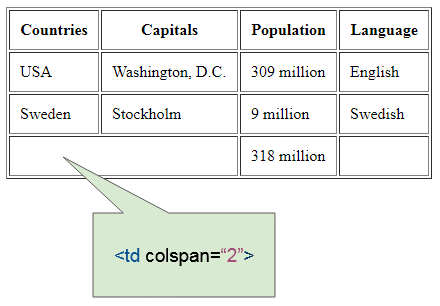
colspan-example.html
<table border="1">
<tr>
<th>Countries</th>
<th>Capitals</th>
<th>Population</th>
<th>Language</th>
</tr>
<tr>
<td>USA</td>
<td>Washington, D.C.</td>
<td>309 million</td>
<td>English</td>
</tr>
<tr>
<td>Sweden</td>
<td>Stockholm</td>
<td>9 million</td>
<td>Swedish</td>
</tr>
<tr>
<td colspan="2"> </td>
<td>318 million</td>
<td> </td>
</tr>
</table>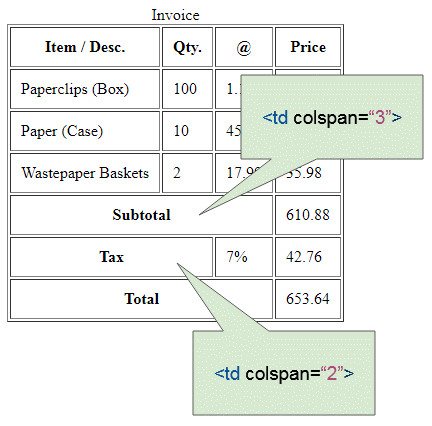
colspan-example2.html
<table border="1">
<caption>Invoice</caption>
<tr>
<th>Item / Desc.</th>
<th>Qty.</th>
<th>@</th>
<th>Price</th>
</tr>
<tr>
<td>Paperclips (Box)</td>
<td>100</td>
<td>1.15</td>
<td>115.00</td>
</tr>
<tr>
<td>Paper (Case)</td>
<td>10</td>
<td>45.99</td>
<td>459.90</td>
</tr>
<tr>
<td>Wastepaper Baskets</td>
<td>2</td>
<td>17.99</td>
<td>35.98</td>
</tr>
<tr>
<th colspan="3">Subtotal</th>
<td>610.88</td>
</tr>
<tr>
<th colspan="2">Tax</th>
<td>7%</td>
<td>42.76</td>
</tr>
<tr>
<th colspan="3">Total</th>
<td>653.64</td>
</tr>
</table>Rowspan
Das Attribut rowspan des Tags <th> oder <td> hilft Ihnen bei der Zusammenfügung der aufeinanderfolgenden Zelle in einer gleichen Säule.
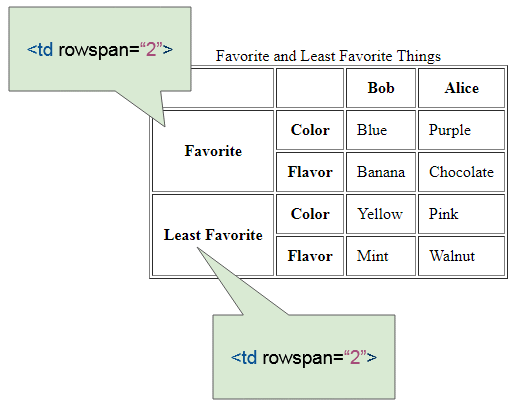
rowspan-example.html
<table border="1">
<caption>Favorite and Least Favorite Things</caption>
<tr>
<th></th>
<th></th>
<th>Bob</th>
<th>Alice</th>
</tr>
<tr>
<th rowspan="2">Favorite</th>
<th>Color</th>
<td>Blue</td>
<td>Purple</td>
</tr>
<tr>
<th>Flavor</th>
<td>Banana</td>
<td>Chocolate</td>
</tr>
<tr>
<th rowspan="2">Least Favorite</th>
<th>Color</th>
<td>Yellow</td>
<td>Pink</td>
</tr>
<tr>
<th>Flavor</th>
<td>Mint</td>
<td>Walnut</td>
</tr>
</table>Complex example:
Ein kompliziertes Beispiel mit colspan, rowspan:
complex-table-example.html
<table border="1">
<caption>A complex table</caption>
<thead>
<tr>
<th colspan="3">Invoice #123456789</th>
<th>14 January 2025
</tr>
<tr>
<td colspan="2">
<strong>Pay to:</strong>
<br> Acme Billing Co.
<br> 123 Main St.
<br> Cityville, NA 12345
</td>
<td colspan="2">
<strong>Customer:</strong>
<br> John Smith
<br> 321 Willow Way
<br> Southeast Northwestershire, MA 54321
</td>
</tr>
</thead>
<tbody>
<tr>
<th>Name / Description</th>
<th>Qty.</th>
<th>@</th>
<th>Cost</th>
</tr>
<tr>
<td>Paperclips</td>
<td>1000</td>
<td>0.01</td>
<td>10.00</td>
</tr>
<tr>
<td>Staples (box)</td>
<td>100</td>
<td>1.00</td>
<td>100.00</td>
</tr>
</tbody>
<tfoot>
<tr>
<th colspan="3">Subtotal</th>
<td> 110.00</td>
</tr>
<tr>
<th colspan="2">Tax</th>
<td> 8% </td>
<td>8.80</td>
</tr>
<tr>
<th colspan="3">Grand Total</th>
<td>$ 118.80</td>
</tr>
</tfoot>
</table>3. Das Online-Tool für die Erstellung der Tabelle
Wahrscheinlich ist es Ihnen schwierig, eine Tabelle mit der komplizierten Struktur zu erstellen. Aber machen Sie keine Sorge dafür. Es gibt einige Online-Tools, damit Sie eine Tabelle visuell erstellen und die HTML Kode für Sie erzeugen. Zum Beispiel:
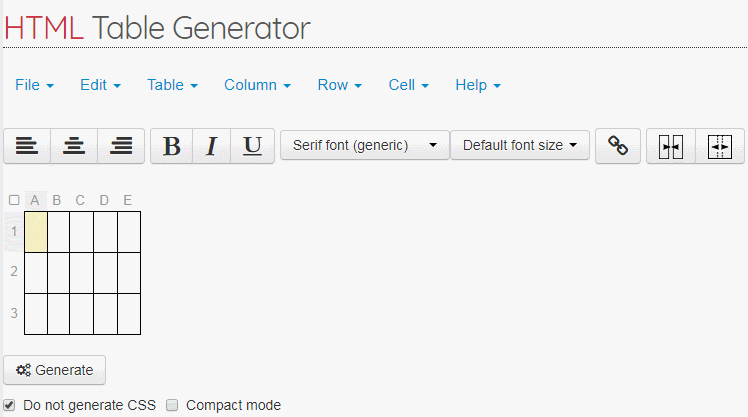
4. Col, Colgroup
Tag <col> und <colgroup> vertritt eine Säule und eine Säule-Gruppe einer Tabelle. Sie können sie in diesen folgenden Artikel kennenlernen:
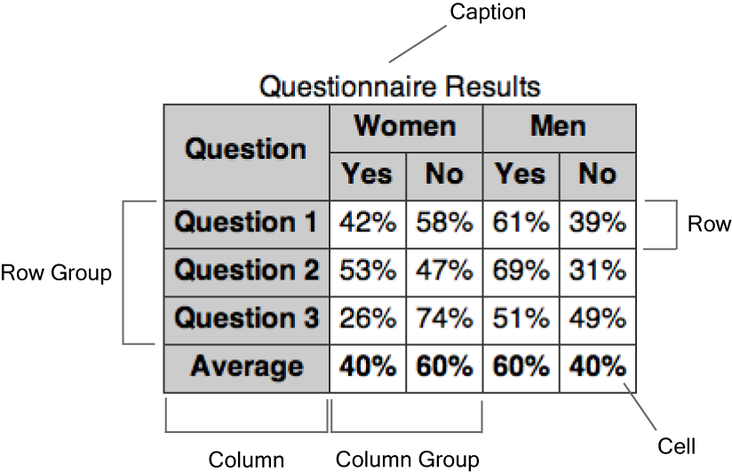
5. CSS Border
Nach dem Standard hat die Tabelle keine Grenze (border), Sie können das Attribut border benutzen um die Grenze für sie zu bauen.
border-example-0.html
<h2>Table without border</h2>
<table>
<tr>
<th>First Name</th>
<th>Last Name</th>
</tr>
<tr>
<td>John</td>
<td>Smith</td>
</tr>
<tr>
<td>Peter</td>
<td>Smith</td>
</tr>
</table>
<h2>Table with border</h2>
<table border="1">
<tr>
<th>First Name</th>
<th>Last Name</th>
</tr>
<tr>
<td>John</td>
<td>Smith</td>
</tr>
<tr>
<td>Peter</td>
<td>Smith</td>
</tr>
</table>Achtung: HTML5 unterstützt eigentlich das Attribut border von <table>, obwohl alle Browser es noch unterstützen. HTML5 empfiel, dass Sie CSS benutzen um die Grenze (border) für die Tabelle zu benutzen.
- Die Grenze für <table> setzen.
- Die Grenze für die Zelle der Tabelle setzen, konkret die Tags <th>, <td>.
table {
border: 1px solid red;
}
th, td {
border: 1px solid blue;
}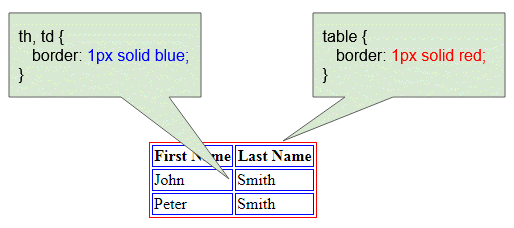
css-border-example.html
<!DOCTYPE html>
<html>
<head>
<title>Table Border</title>
<meta charset="UTF-8">
<style>
table {
border: 1px solid red;
}
th, td {
border: 1px solid blue;
}
</style>
</head>
<body>
<h2>Table CSS border</h2>
<table>
<tr>
<th>First Name</th>
<th>Last Name</th>
</tr>
<tr>
<td>John</td>
<td>Smith</td>
</tr>
<tr>
<td>Peter</td>
<td>Smith</td>
</tr>
</table>
</body>
</html>border-collapse
CSS border-collapse wird für das Tags <table> benutzt um zu entscheiden, ob die zwei angrenzenden Zellen eine gleiche Grenze oder die getrennten Grenzen benutzen.
border-collapse | Die Bezeichnung |
separate | Die zwei angrenzenden Zelle benutzen 2 getrennte Grenzen. (Standard). |
collapse | Die zwei angrenzenden Zelle benutzen eine einzige Grenze. |
inherit | border-collapse aus dem <table> Vater-Element erbt. |
border-collapse-example.html
<!DOCTYPE html>
<html>
<head>
<title>Table border-collapse</title>
<meta charset="UTF-8">
<style>
table, th, td {
border: 1px solid black;
}
#table1 {
border-collapse: separate;
}
#table2 {
border-collapse: collapse;
}
</style>
</head>
<body>
<h2>border-collapse: separate (Default)</h2>
<table id="table1">
<tr>
<th>First Name</th>
<th>Last Name</th>
</tr>
<tr>
<td>John</td>
<td>Smith</td>
</tr>
<tr>
<td>Peter</td>
<td>Smith</td>
</tr>
</table>
<h2>border-collapse: collapse</h2>
<table id="table2">
<tr>
<th>First Name</th>
<th>Last Name</th>
</tr>
<tr>
<td>John</td>
<td>Smith</td>
</tr>
<tr>
<td>Peter</td>
<td>Smith</td>
</tr>
</table>
</body>
</html>6. CSS Width
Verwenden Sie CSS width um die Breite (width) für die Tabelle zu setzen:
table {
width: 100%;
}
table {
width: 500px;
}width-example.html
<!DOCTYPE html>
<html>
<head>
<title>CSS Width</title>
<meta charset="UTF-8">
<style>
table {
width: 100%;
}
table, th, td {
border: 1px solid black;
}
</style>
</head>
<body>
<h2>CSS width:100%;</h2>
<table>
<tr>
<th>Countries</th>
<th>Capitals</th>
<th>Population</th>
<th>Language</th>
</tr>
<tr>
<td>USA</td>
<td>Washington, D.C.</td>
<td>309 million</td>
<td>English</td>
</tr>
<tr>
<td>Sweden</td>
<td>Stockholm</td>
<td>9 million</td>
<td>Swedish</td>
</tr>
</table>
</body>
</html>7. CSS border-spacing
CSS border-spacing setzt den Leerraum zwischen 2 Zelle der Tabelle.
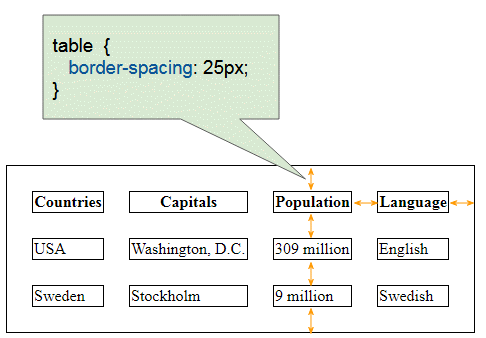
table, th, td {
border: 1px solid black;
}
table {
border-spacing: 25px;
}border-spacing-example.html
<!DOCTYPE html>
<html>
<head>
<title>Table CSS border-spacing</title>
<meta charset="UTF-8">
<style>
table, th, td {
border: 1px solid black;
}
table {
border-spacing: 25px;
}
</style>
</head>
<body>
<h2>Table CSS border-spacing</h2>
<table>
<tr>
<th>Countries</th>
<th>Capitals</th>
<th>Population</th>
<th>Language</th>
</tr>
<tr>
<td>USA</td>
<td>Washington, D.C.</td>
<td>309 million</td>
<td>English</td>
</tr>
<tr>
<td>Sweden</td>
<td>Stockholm</td>
<td>9 million</td>
<td>Swedish</td>
</tr>
</table>
</body>
</html>8. CSS padding
Table padding
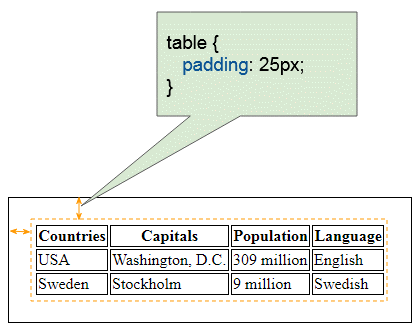
table-padding-example.html
<!DOCTYPE html>
<html>
<head>
<title>CSS Table padding</title>
<meta charset="UTF-8">
<style>
table {
padding: 25px;
}
table, th, td {
border: 1px solid black;
}
</style>
</head>
<body>
<h2>CSS Table padding</h2>
<table>
<tr>
<th>Countries</th>
<th>Capitals</th>
<th>Population</th>
<th>Language</th>
</tr>
<tr>
<td>USA</td>
<td>Washington, D.C.</td>
<td>309 million</td>
<td>English</td>
</tr>
<tr>
<td>Sweden</td>
<td>Stockholm</td>
<td>9 million</td>
<td>Swedish</td>
</tr>
</table>
</body>
</html>Table padding & border-spacing
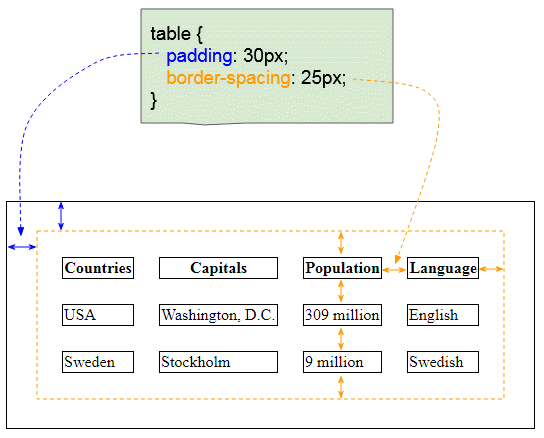
padding-border-spacing-example.html
<!DOCTYPE html>
<html>
<head>
<title>Table CSS border-spacing, padding</title>
<meta charset="UTF-8">
<style>
table, th, td {
border: 1px solid black;
}
table {
border-spacing: 25px;
padding: 30px;
}
</style>
</head>
<body>
<h2>Table CSS border-spacing, Table padding</h2>
<table>
<tr>
<th>Countries</th>
<th>Capitals</th>
<th>Population</th>
<th>Language</th>
</tr>
<tr>
<td>USA</td>
<td>Washington, D.C.</td>
<td>309 million</td>
<td>English</td>
</tr>
<tr>
<td>Sweden</td>
<td>Stockholm</td>
<td>9 million</td>
<td>Swedish</td>
</tr>
</table>
</body>
</html>Cell padding
Sie können CSS padding für die Zellen der Tabelle setzen, konkret CSS padding für die Tags <td>, <th> setzen.
td {
padding: 25px;
}
th {
padding: 25px;
}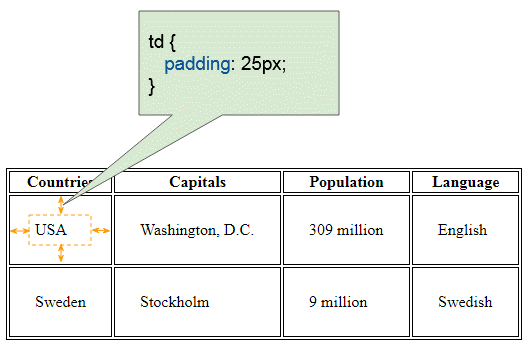
cell-padding-example.html
<!DOCTYPE html>
<html>
<head>
<title>Table CSS Cell padding</title>
<meta charset="UTF-8">
<style>
table, th, td {
border: 1px solid black;
}
td {
padding: 25px;
}
</style>
</head>
<body>
<h2>Table CSS Cell padding</h2>
<table>
<tr>
<th>Countries</th>
<th>Capitals</th>
<th>Population</th>
<th>Language</th>
</tr>
<tr>
<td>USA</td>
<td>Washington, D.C.</td>
<td>309 million</td>
<td>English</td>
</tr>
<tr>
<td>Sweden</td>
<td>Stockholm</td>
<td>9 million</td>
<td>Swedish</td>
</tr>
</table>
</body>
</html>9. CSS text-align, vertical-align
CSS text-align kann für <th>, <td> benutzt werden um die horizontale Position der Inhalt in das Tag <th> oder <td> anzupassen.
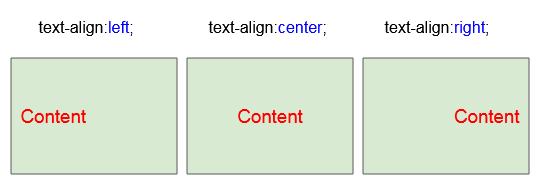
CSS text-align kann für <th>, <td> benutzt werden um die vertikale Position der Inhalt in das Tag <th> oder <td> anzupassen.
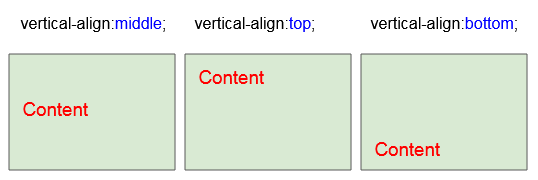
Das Beispiel der Benutzung von CSS text-align, CSS vertical-align mit den Tags <th>, <td>:
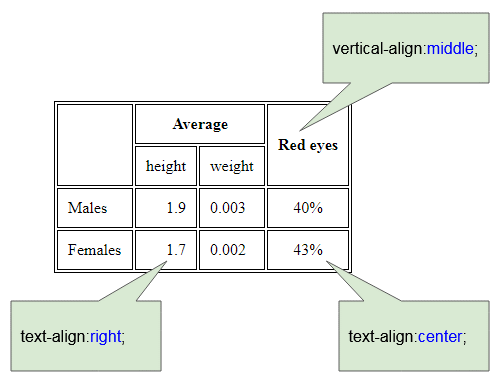
align-example.html
<!DOCTYPE html>
<html>
<head>
<title>Table align</title>
<meta charset="UTF-8">
<style>
table, th, td {
border: 1px solid black;
}
th, td {
padding: 10px;
}
</style>
</head>
<body>
<h2>th, td (text-align, vertical-align)</h2>
<table>
<tr>
<th rowspan="2"></th>
<th colspan="2">Average</th>
<th rowspan="2" style="vertical-align:middle">Red eyes</th>
</tr>
<tr>
<td>height</td>
<td>weight</td>
</tr>
<tr>
<td>Males</td>
<td style="text-align:right">1.9</td>
<td>0.003</td>
<td style="text-align:center">40%</td>
</tr>
<tr>
<td>Females</td>
<td style="text-align:right">1.7</td>
<td>0.002</td>
<td style="text-align:center">43%</td>
</tr>
</table>
</body>
</html>10. CSS nowrap
Wenn die Breite der Tabelle enger wird, tendieren die Inhalt der Text in die Zelle in die mehreren Linien anzuzeigen.
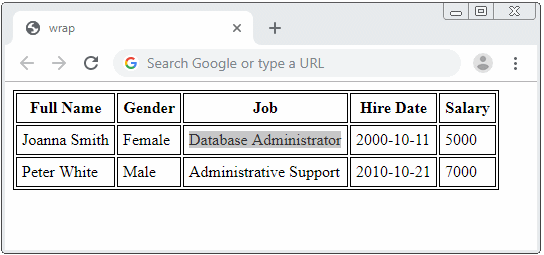
Wenn Sie das obengemeinte Problem vermeiden möchten, benutzen Sie CSS white-space:nowrap.
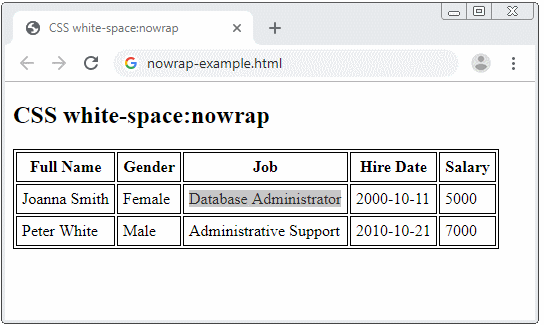
nowrap-example.html
<!DOCTYPE html>
<html>
<head>
<title>CSS white-space:nowrap</title>
<meta charset="UTF-8">
<style>
table, th, td {
border: 1px solid black;
}
th, td {
padding: 5px;
}
</style>
</head>
<body>
<h2>CSS white-space:nowrap</h2>
<table>
<tr>
<th>Full Name</th>
<th>Gender</th>
<th>Job</th>
<th>Hire Date</th>
<th>Salary</th>
</tr>
<tr>
<td>Joanna Smith</td>
<td>Female</td>
<td style="white-space:nowrap;">Database Administrator</td>
<td>2000-10-11</td>
<td>5000</td>
</tr>
<tr>
<td>Peter White</td>
<td>Male</td>
<td style="white-space:nowrap;">Administrative Support</td>
<td>2010-10-21</td>
<td>7000</td>
</tr>
</table>
</body>
</html>Anleitungen HTML
- Einführung in HTML
- Installieren Sie den Atom Editor
- Installieren Sie Atom HTML Preview
- Beginnen Sie mit HTML
- Die Anleitung zu HTML Images
- Die Anleitung zu HTML Block/Inline Elements
- Bearbeiter HTML
- Installieren Sie Atom-Beautify
- Die Anleitung zu HTML Styles
- Die Anleitung zu HTML Hyperlink
- Die Anleitung zu HTML Email Link
- Die Anleitung zu HTML Paragraphs
- Die Anleitung zu HTML IFrame
- Die Anleitung zu HTML Entity
- Die Anleitung zu HTML Lists
- Die Anleitung zu HTML Tables
- Die Anleitung zu HTML Col, Colgroup
- Die Anleitung zu HTML Heading
- Die Anleitung zu HTML Quotation
- Die Anleitung zu HTML URL Encoding
- Die Anleitung zu HTML Video
- Die Anleitung zu Attribut HTML dir
Show More